ThinkPadの製品担当とお話しする機会があり、
ぜひ紹介してくださいと話題にのぼったので・・・
Lenovo Settingの新機能をあらためてご紹介
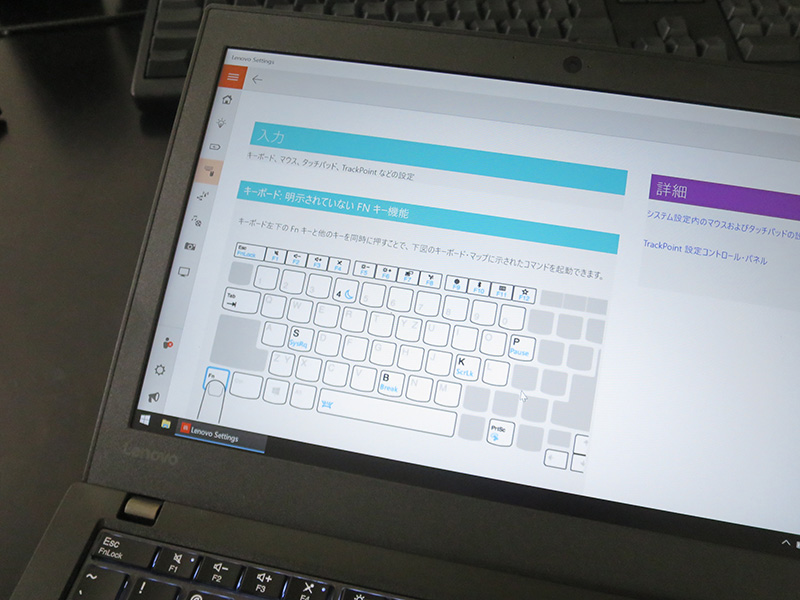
Lenovo SettingはThinkPadにバンドルされてるWindowsストアアプリで2017年に発売されたモデルでさらに進化
実はOSがWindows8のころから
ThinkPadにあらかじめインストールされていた。
正直、当時はおまけ程度というイメージで
特に使わず、削除しようか迷った記憶がある(笑)
けれども、OSがWindows10になり、
日がたつごとにソフトがアップデートされています。
最近ではバッテリーを長持ちさせるための
充電しきい値の変更設定 が可能になったのが大きい。
ここ1年ぐらいでThinkPadになくてはならないソフトになりつつありますね。
キーボード設定が進化
2017年発売 ThinkPad X270のキーボードを見てみると
上部ファンクションキーのF10、F11、F12部分のマークが変わっている。
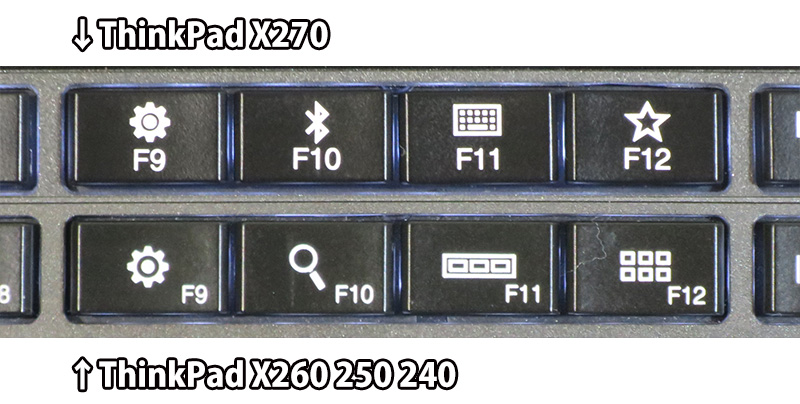
※X1 Carbon2017やT470sなど2017年発売のThinkPadから変更
Fnキーを押しながら F11を押すと
Lenovo Settingのキーボード設定画面が立ち上がる。
※ファンクションロック時
(左下Fnキー グリーンのLEDランプが点灯時)
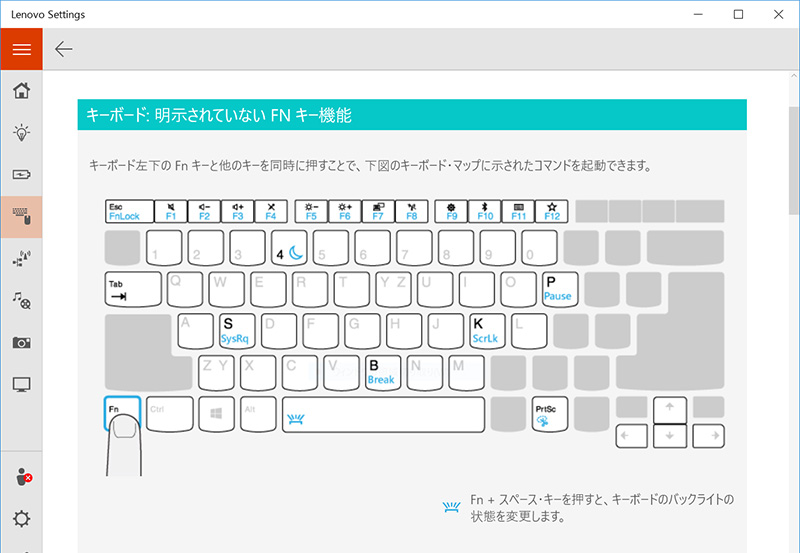
キートップにはプリンティングされていない
独自機能の割り当てが表示されてる。
最近、X270でよく使っていて、便利なのが
Fn+PrtSCで呼び出せるスニッピングツール

→ ThinkPad X270 プリントスクリーンのはさみマークはなに?
この記事もSnipping Toolを呼び出して画面をキャプチャしてます。
最大の目玉はF12 ☆マークのユーザー定義キー
Fn+F12で任意のアプリを立ち上げたり、
ショートカットキーやテキストを割り当てられる
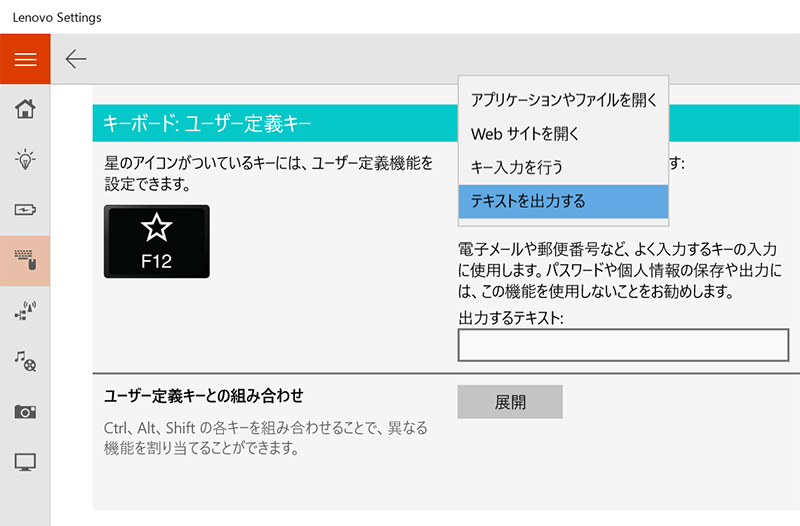
ソフトやアプリを使えばいくらでも出来るって話なんですが
依存しすぎると環境が変わったときに操作性が落ちるなんてこともあるので、シンプルなのがちょうどいいかも。
アプリケーションやファイルを開く
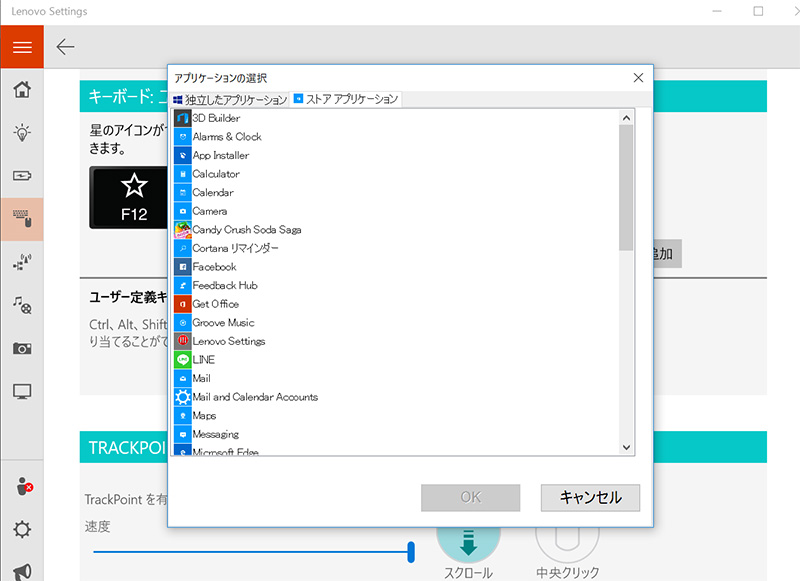
インストールしたソフトや任意のファイル。
ストアアプリを開くことが出来るようになる
webサイトを開く
文字通り、URLを入れておけばボタンを押すだけで
ブラウザが立ち上がり、任意のサイトが開ける
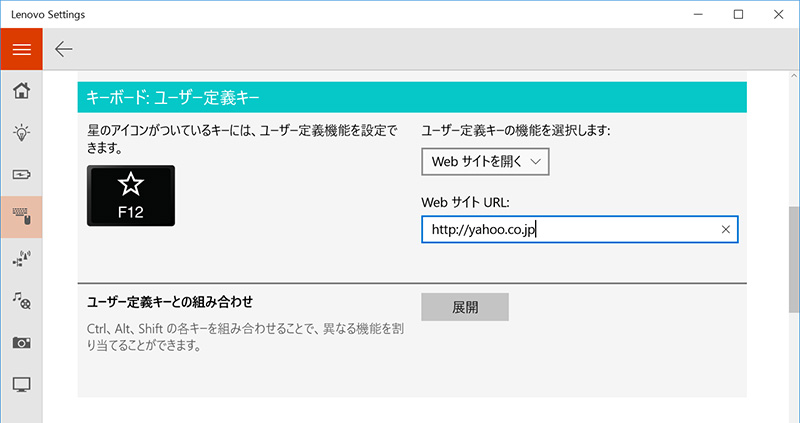
ネットショップ管理者がカート画面にアクセスしたり
管理ページなど毎日、何回もチェックするサイトを登録しておくと便利。
キー入力を行う
いわゆるショートカットキーが登録できる
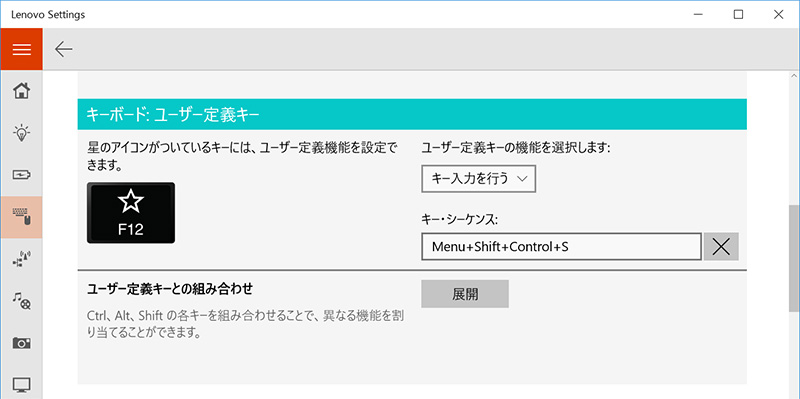
私の場合、Photoshopの 「Web用に保存する」のショートカットを登録してます。
通常ならば、Alt+Shift+Ctrl+S を押さなきゃいけないんだけど
登録しておくとFNキー+F12で書き出しが可能。結構便利です
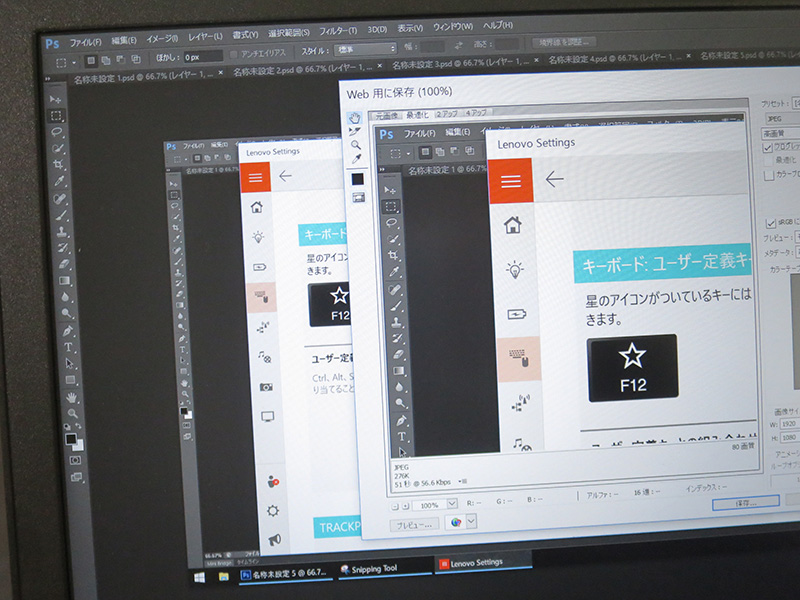
ショートカットとは呼べないような複雑なキー入力操作が必要な場合、威力を発揮します。
テキストを出力する
レノボ製品担当さんの話では文頭の挨拶などを・・・
なんて話でしたが、フォーム入力で必要な住所などよく使うテキストが登録可能。
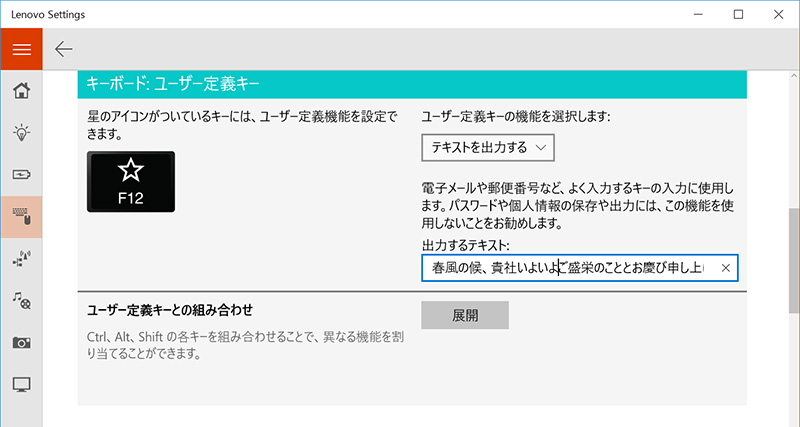
これは日本語入力ソフト IMEの単語登録を使った方が便利かも。
上記4種類のユーザー定義キーは排他なので
いずれかひとつのみ、F12キーに割り当てられます。
ただ、Ctrl+F12、Alt+F12、Shift+F12にもキーを割り当てられる
実質、4パターン、ユーザー定義キーとして登録が可能。
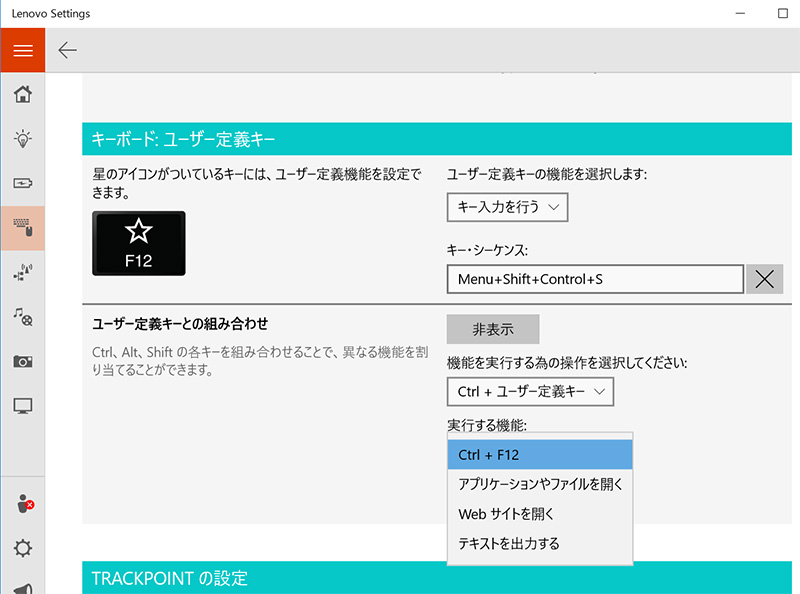
今のところFnキー以外に割り当てても忘れてます(笑)
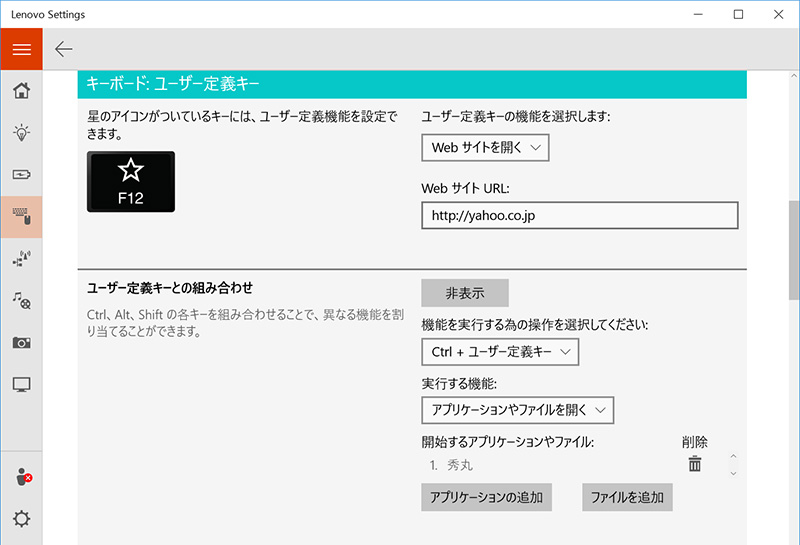
使い方によってはかなり便利になりますね。
Fn Ctrlキーの入れ替えも可能
以前はBIOSから設定が必要だったFNキーとCtrlキーの入れ替えもLenovo Settingから出来るようになりました。
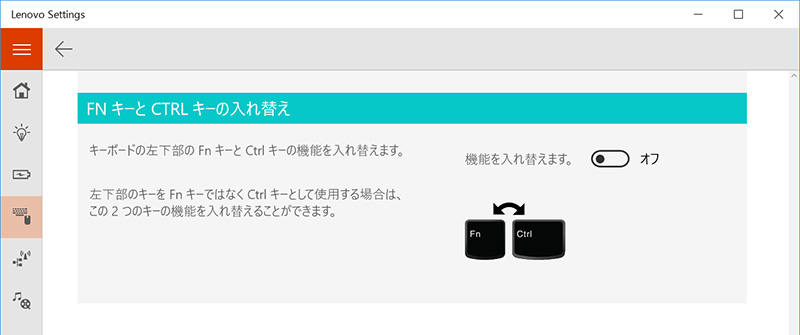
あとは一部のユーザーには分かりづらいFnLock設定。
Fnキー緑のLEDランプが消えてしまって
どうやって点灯するか分からない!ときには使える!?
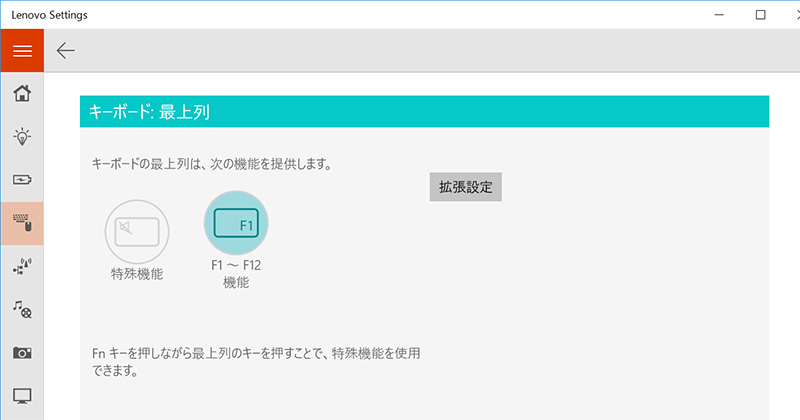
LenovoSettingよりも、
Fnキーを押しながら 左上のEscキーを押せば切り替えが可能で速い
地道に進化している感のあるLenovoSetting
今後、アップデートでさらなる機能追加があるかも。
ThinkPadが使いやすくなる更新ならば大歓迎ですね。
ThinkPad X270 キーボード バックライト付を使い始めて3日間・・・









